Spotify 是最常用的音樂服務之一。 它允許其用戶即時訪問來自全球所有流行類型的數百萬種多樣化的音樂作品。 和 Spotify,用戶幾乎可以得到任何他們喜歡的與音樂相關的東西——從存檔的老派歌曲到熱門歌曲。
所有您需要做的就是點擊“播放”按鈕,所有內容開始播放,讓您隨時隨地享受無間斷的無限音樂。 您甚至可以下載歌曲進行離線播放。 這不是很神奇嗎?
但是有時候 Spotify 沒有聲音 問題可能是一項非常令人沮喪的任務,尤其是當您不知道從哪裡開始時。 您看到您的歌曲正在播放,但您聽不到任何聲音 Spotify.
因此,為了幫助您解決這個問題,我們整理了可能的解決方案來修復 Spotify 在這篇文章中沒有聲音。 讓我們從常見的原因開始 Spotify 下一節將沒有聲音。
內容指南 第 1 部分。 原因 Spotify 沒有聲音第 2 部分。 8 種解決方法 Spotify 無聲音第 3 部分:最佳修復方法 Spotify 無聲音第4部分。
以下是您無法收到任何聲音的一般原因 Spotify 播放歌曲時:
現在,讓我們繼續進行可能的修復 Spotify 下一節沒有聲音。
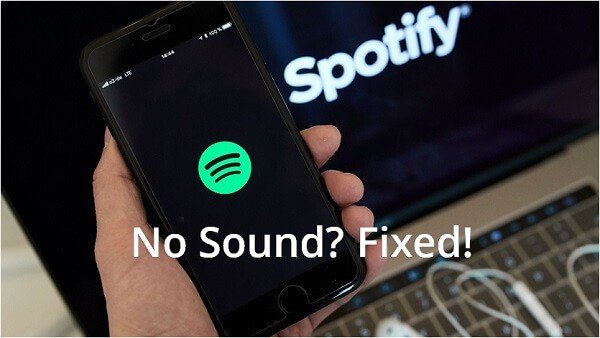
在你做任何其他復雜的事情之前,這是你需要嘗試的第一種方法。 如果音量被關閉或靜音,當然, Spotify 將播放,但您不會聽到任何聲音。
因此,建議您先檢查是否 Spotify的音量滑塊未關閉。 另外,請確保您沒有將設備的音量設為靜音。 如果你這樣做,你需要打開 Spotify,按一下 揚聲器 圖標,然後 取消靜音 Spotify.
有時 Spotify 沒有聲音問題可能是由您連接到互聯網引起的。 您可以使用一些應用程序來檢查您的互聯網速度。 您還可以啟動其他需要互聯網連接的應用程序 Spotify 並檢查他們的速度。
如果應用程序加載時間太長,則可以認為您的互聯網連接可能導致了問題。 您可以嘗試其他調整,例如 切換到其他服務提供商 並看到這解決了您的問題。
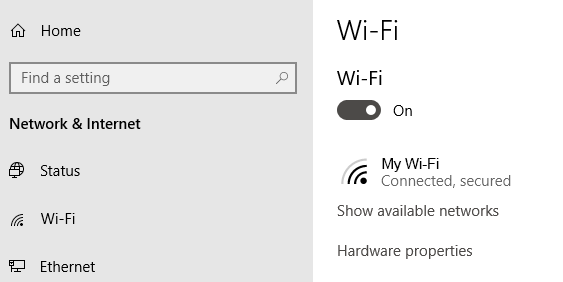
行為不端 Spotify 應用程序也可能是您在播放歌曲時聽不到任何聲音的原因。 當你發現 Spotify 應用程序沒有響應或掛起。 這些類型的問題可能是由於 CPU 過度使用、RAM 過載或病毒引起的。
所以你也應該檢查 Spotify 先沒聲音你可以試試 註銷,然後再次登錄到您的帳戶。 如果您的問題仍未解決,請嘗試重新啟動應用程序。
該問題也可能是由損壞的 Spotify 應用程序主要是因為受感染的一個或多個文件以及其他可能的原因。 要解決此問題,您可以轉到設備的設置,繼續 Spotify 應用程序,然後清除其數據。
這將清除您應用程序上所有以前保存的數據,因此您必須再次登錄並 重新下載您的音樂文件 您想要離線播放。但是,如果這不起作用,那麼腐敗的原因一定是非常惡性的。
您最後的手段是卸載 Spotify 應用程序,然後重新安裝。
一個過時的 Spotify app玩的時候也會出問題 Spotify 歌曲。 就像其他軟件一樣, Spotify 應用程序將進行定期升級,使其能夠融入新技術趨勢。
所以,如果重新啟動 Spotify 應用程序連同重新安裝並不能解決 Spotify 沒有聲音,你可以 檢查更新 如果存在,然後在嘗試播放歌曲之前更新它 Spotify 一次。
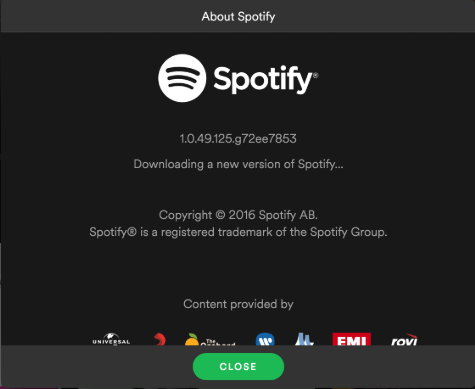
完全填滿的 RAM 可能會對運行的應用程序造成不必要的問題,例如聽不到任何聲音 Spotify 當你在聽音樂時。 您可以嘗試轉到計算機的存儲使用,然後檢查 RAM 的剩餘可用空間。 如果太少,比如低於 20%,這可能會導致您的問題。
RAM過載可能導致設備的大多數應用程序掛起。 要解決此問題,請嘗試 關閉其他應用 不用的 您還可以轉到計算機的存儲設置,然後清除RAM或卸載不再需要的某些應用程序。
如果上述方法都不適合您,則您的設備可能遇到了一些技術問題。 您可以做的是嘗試播放您選擇的 Spotify 使用其他裝置播放歌曲。
您可以輕鬆地做到這一點,因為 Spotify 允許其用戶在電視、計算機、平板電腦或手機等任何設備上使用該應用程序。
因此,如果您的手機出現問題,則可以嘗試使用連接到 相同的Wi-Fi網絡 並播放同一首歌。 如果這能夠解決您的問題,請修復手機。 另一方面,如果計算機上出現問題,則可以嘗試使用移動電話執行相同的操作。
當然,如果您嘗試播放的曲目一開始就沒有聲音,那麼 Spotify 也不會產生任何聲音。 你的下一個選擇是 選擇另一首歌 你可以玩。
如果所有其他方法都失敗了,最後一個選項和最佳修復方法 Spotify 沒有聲音是下載並轉換你想要的 Spotify 用於在其他音樂播放器上離線播放和聆聽的歌曲。自從下載了 Spotify 文件是DRM加密的文件,無法移動到其他設備,您需要轉換 Spotify 歌曲 MP3。那我能做什麼呢?答案是 DumpMedia Spotify Music Converter, 一個安全高效的 DRM 刪除軟體。
為什麼 DumpMedia Spotify Music Converter 是你最好的選擇嗎?因為它可以下載和轉換 Spotify 單曲、專輯、播放清單和播客轉換為多種無 DRM 格式,例如 MP3、M4A、WAV、FLAC、AIFF、AAC 和 ALAC。並且轉換後還可以保持原始的音訊品質。因此,您可以享受高品質的轉換後的音樂。透過內建設置,您還可以調整輸出音訊的參數,如通道、取樣率、位元率和速度。
下載後,您的 Spotify 歌曲將儲存在您的本地裝置上,您可以輕鬆管理它們作為安全備份,或收聽 Spotify 使用您擁有的任何媒體設備離線播放音樂。您還可以輕鬆 保持 Spotify 訂閱後的音樂.
步驟二 下載並安裝 DumpMedia Spotify Music Converter 到您的 Mac/PC。啟動它,您將看到該介面。使用你的 Spotify 用於登入的高級/免費帳戶。
步驟二 然後,直接將歌曲或播放清單拖到浮動的「+」圖示上,加入轉換佇列中以準備下載。

步驟二 一旦您對所選的歌曲感到滿意,您就可以選擇您喜歡的音訊檔案格式。按一下「將所有任務轉換為」以選擇所需的輸出檔案格式。

步驟二 最後,設定完成後,使用者可以透過點擊「轉換」圖示來處理轉換。然後 DumpMedia Spotify Music Converter 將以超快的速度在幾秒鐘內下載歌曲。

使用 Spotify 確實是隨時隨地打發時間和放鬆的好方法。 但是,當您遇到一些意想不到的問題時,例如您正在嘗試播放的歌曲突然沒有聲音,這會令人沮喪。 我們在本文中列出了您可以執行的 9 種解決方案來解決此問題。
但是,我們最推薦的解決方案是下載您最喜歡的 Spotify 歌曲使用 Spotify 轉換器,這樣您就可以離線收聽它們而無需 Spotify 沒有聲音。
為此,我們建議使用 DumpMedia Spotify Music Converter。 您可以隨時嘗試使用此軟件。
